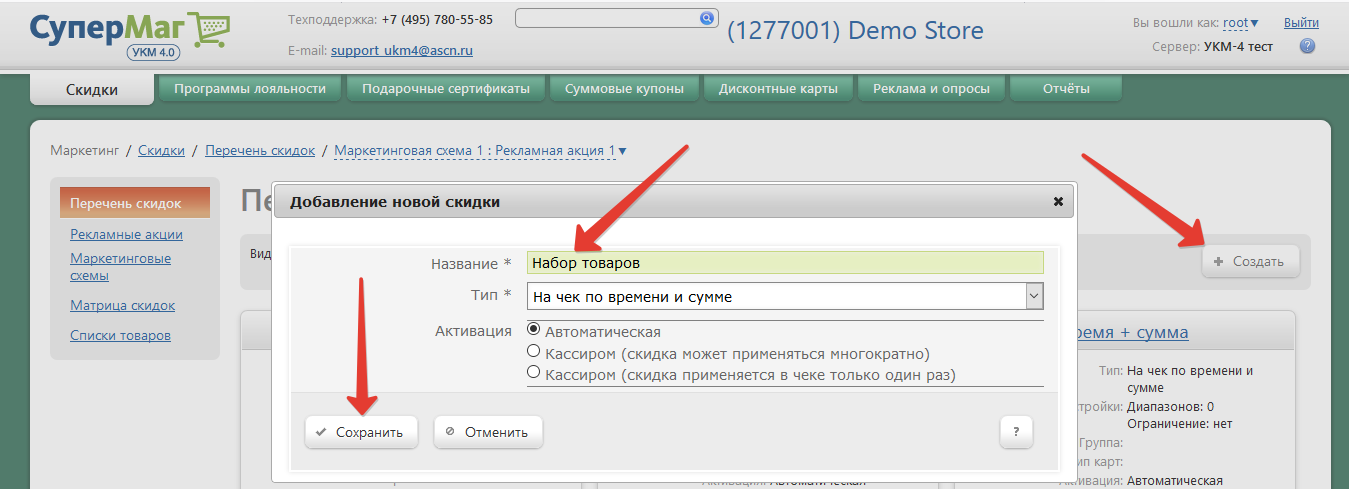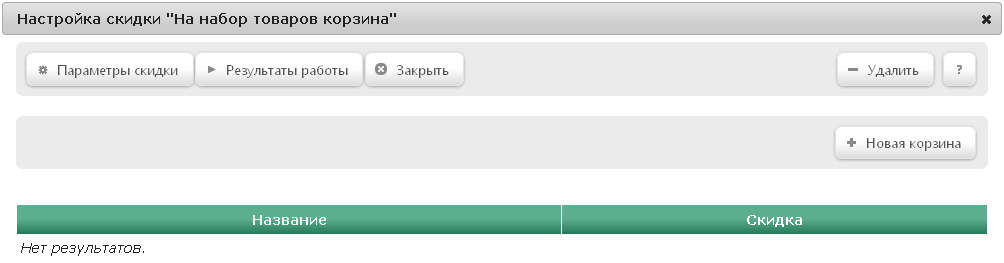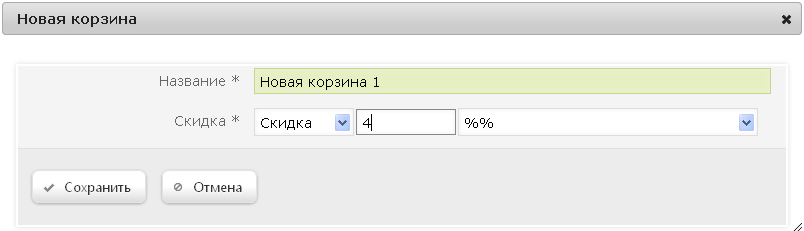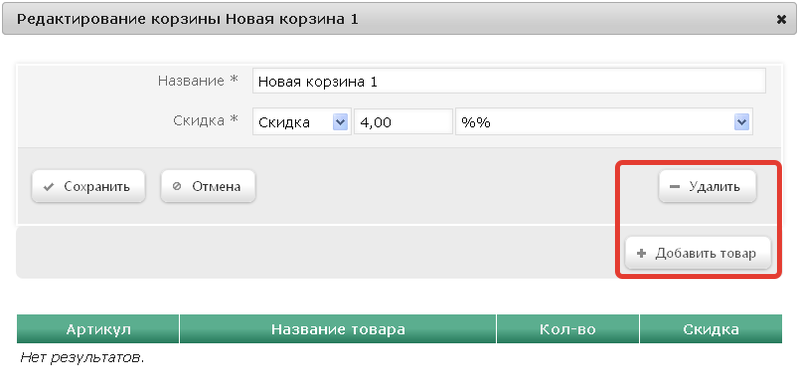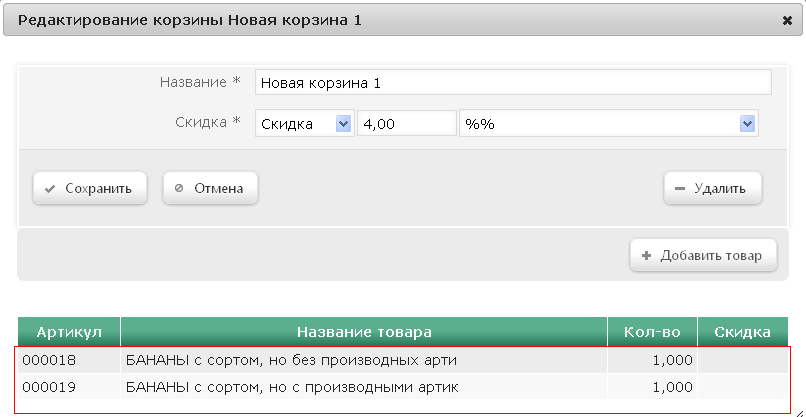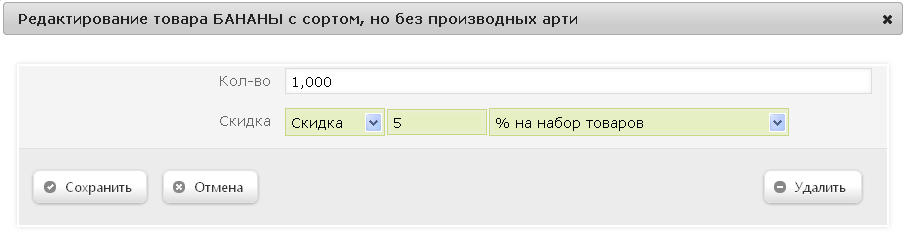Оглавление
Общие сведения
Данный алгоритм предназначен для предоставления скидки при покупке определенного набора товаров
...
, входящих в акционный список скидки (корзину).
...
Добавьте данный алгоритм в перечень скидок (в разделе веб-интерфейса
...
Маркетинг
...
– Скидки
...
– Перечень скидок
...
)
...
:
Теперь необходимо выполнить
...
его настройки
...
:
...
Настройка скидки
...
Настройка скидки начинается с создания списка товаров (корзины), на которые будет предоставляться скидка. Для создания корзины нажмите кнопку
...
+Новая корзина
...
. Откроется следующее окно:
...
...
Название
...
— указывается произвольное название создаваемой корзины
...
.
СкидкаЯкорь mod mod
...
— выбираются модификаторы скидки и указывается размер скидки
...
; данные настройки будут применяется в случае, если не задана индивидуальная величина скидки для товара:
- Скидка – сумма, на которую снижается продажная цена товара, реализуемого покупателю, при выполнении им определенных условий.
- Наценка – добавленная стоимость к покупной цене товара, предназначенная для возмещения торговых расходов (
...
- издержек обращения), получения прибыли и уплаты косвенных налогов.
- Стоимость – конечная сумма чека относительно настраиваемой скидки (например, если в соседних полях ввести «80» и «%%», дословно это означает: «Дать такую скидку, чтобы конечная стоимость чека была 80% от исходной», то есть сумма скидки в данном случае определяется в 20% от суммы чека).
- Тип цены – определение конкретного вида цены (из списка существующих, см. раздел Справочники – Базовые справочники – Виды цены), которая будет использоваться в качестве скидки.
Далее указывается размер скидки и единица ее вычисления:
- %% – скидка (в процентах) на отдельную позицию с учетом ее минимальной стоимости.
- % на набор товаров – скидка (в процентах), выдаваемая на чек при условии наличия в нем сочетания (набора) товарных позиций с учетом минимальной стоимости позиций.
- руб. на единицу – скидка (абсолютная) на каждую единицу проданного товара с учетом минимальной стоимости.
Для сохранения настроек нажмите кнопку
...
Сохранить
...
. В окне редактирования созданной корзины дополнительно появятся следующие поля:
...
...
Далее необходимо добавить товары в корзину с помощью кнопки
...
+Добавить товар
...
, после нажатия на которую
...
откроется окно со списком товаров. Из списка товаров выберите те товары, которые должны входить в корзину. Для подтверждения выбора нажмите кнопку
...
Выбор
...
. Отобранные товары отобразятся в окне редактирования корзины:
...
Для отобранных товаров возможно настроить
...
индивидуальные параметры скидки. Форма настройки параметров скидки для товара открывается кликом левой кнопки мыши по строке с названием товара. Откроется следующее окно:
...
Здесь доступны следующие настройки:
Количество
...
– указывается минимальное количество товара в чеке для предоставления скидки (товар будет входить в набор, если его количество в чеке равно или больше минимального). По умолчанию, количество равно единице. Скидка дается только на указанное количество товара.
Скидка
...
– в данном поле указываются настройки модификаторов скидки
...
.
Рассмотрим несколько примеров применения данной скидки:
...
Примечание. По умолчанию, количество каждого товара в каждой корзине принимается за 1 шт.
Если при создании скидки был выбран ручной способ ее активации, то для кассы УКМ-клиент понадобится настроить клавишу вызова скидки.
Рассмотрим несколько примеров применения данной скидки.
Пример 1.
Покупатель приобрел 3 товара:
...
Т1, Т2 и Т3. Причем, товар Т1 входит в первую корзину (К1),
...
товар Т2 — во вторую корзину (К2), а
...
товар Т3 является
товаром, который дополнит ту корзину, в которую он попадет, т.е.
...
если Т3 попадет в К1, то скидка предоставится на товары данной корзины,
...
если Т3 попадет в К2,
то скидка охватит товары второй корзины, соответственно. В данном случае, скидка предоставится на ту корзину, которая будет настроена в списке
...
первой.
Пример 2.
Покупатель приобрел товары:
...
Т1,
...
Т2, Т2 и Т3. В К1 входят товары Т1 и Т2, в К2 — Т2 и Т3. В К1 на товары предоставляется скидка 5%, а в К2 — 10%. В таком случае, покупателю предоставится скидка на товары из обеих корзин, но на
...
товар Т2 из корзины К1 будет представлена скидка 5%, а на аналогичный товар из
...
корзины К2 — 10%.
Пример 3.
Покупатель приобрел товары Т1 и Т2, которые входят в К1. Цена на товар Т1 составляет 100 руб., минимальная цена на данный товар равна 20 руб. Цена на товар Т2 — 50 руб., минимальная цена на данный
...
товар — 50 руб.
а) Если на товар установить скидку 10%, то сумма скидки на корзину составит в данном случае 10 руб.
...
, т.е. с товара Т1
...
— 10 руб., а с товара
...
Т2 — 0 руб
...
. Т.к. минимальная цена Т2 равна 50
...
руб., то при данной настройке скидка на этот товар предоставлена не будет.
б) Если на товары установлена скидка 10% (единица измерения % от набора товаров), то в данном случае сумма скидки на корзину составит 15 руб.
...
, т.е. с товара Т1
...
— 10
...
руб., а с товара
...
Т2 — 5 руб. При данных настройках скидка распределится между товарами корзины. Т.к. минимальная цена товара Т1 позволяет снизить сумму покупки, то сумма скидки в 5
...
руб. будет учтена в стоимости данного товара.